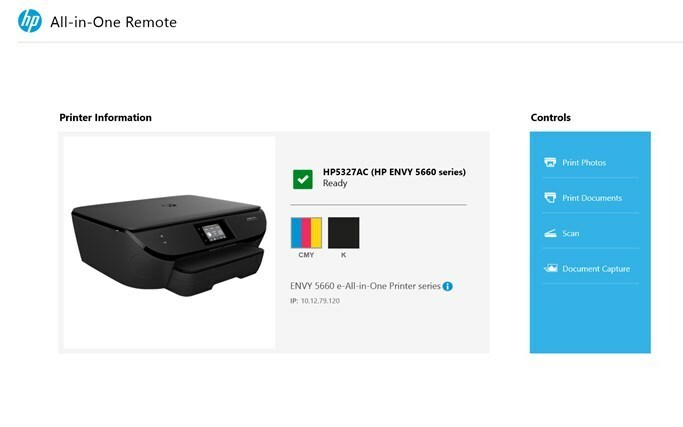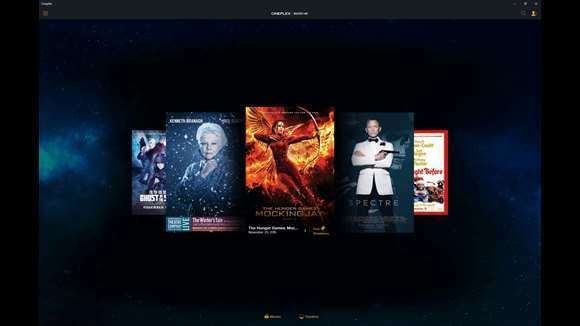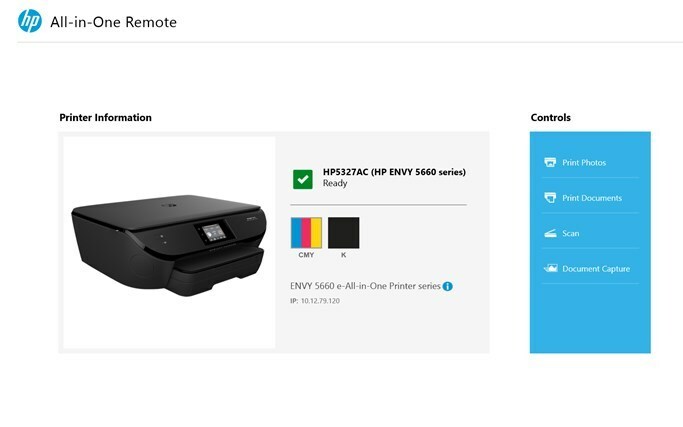
HP hat kürzlich seine HP All-in-One Printer Remote-App auf eine universelle Windows-App für Windows 10 aktualisiert, um die Verwendung Ihres HP-Druckers mit Windows 10 zu vereinfachen. Mit dieser App können Benutzer Dokumente und Fotos drucken, den Status eines Druckers überprüfen sowie Wartungsarbeiten durchführen. Benutzer können auch Original HP Druckzubehör bestellen und Hilfe vom HP Support-Team anfordern, falls etwas nicht mehr funktioniert.
Weitere Funktionen sind:
- Überprüfen Sie die Liefermengen und zeigen Sie Fehlermeldungen an.
- Stellen Sie eine Verbindung zu anderen HP-Druckern in Ihrem Netzwerk her.
- Scan- und Druckaufträge starten.
- Bestellen Sie Original HP Verbrauchsmaterial, registrieren Sie Ihren Drucker und erhalten Sie HP Support.
- Führen Sie Wartungsaufgaben durch und ändern Sie die Druckereinstellungen.
- Erstellen Sie hochwertige Dokumente mit der kameraaktivierten HP PageLift-Funktion.
- Starten Sie HP Connected und greifen Sie auf Dienste wie HP ePrint und HP Instant Ink zu.
- Legen Sie die Optionen In Netzwerkordner scannen und In E-Mail scannen fest.
- Führen Sie den Faxeinrichtungsassistenten aus, um die Faxeinstellungen zu konfigurieren.
LESEN SIE AUCH: Neue wichtige universelle Apps für Windows 10: Starbucks, Facebook, Instagram und mehr
Die App ist perfekt für Windows 10 optimiert und bringt ein neues Navigationsmenü mit. Bisher hat die neue App eine durchschnittliche Kundenbewertung von 3,00 / 5,00 Sternen aus 17.000 Bewertungen erhalten. Das Interessanteste ist, dass die Anzahl der zufriedenen Benutzer (die Personen, die sie mit 5,00 Sternen bewertet haben) fast gleich der Anzahl der sehr unzufriedenen Benutzer (diejenigen, die die App mit 1,00 Sternen bewertet haben). Die anderen Benutzer sind irgendwo in der Mitte.
Ein Benutzer erklärt dieses Verhalten jedoch einfach genug:
Es funktioniert fantastisch. Stellen Sie sicher, dass Sie die HP-Website besuchen und die Software herunterladen, die mit dieser App verbunden ist, wenn die Verbindung zum Drucker nicht ordnungsgemäß hergestellt wird. Es ermöglicht, dass Ihr Computer unter Windows 7, 8 und 10 gefunden wird. Befolgen Sie die darin enthaltenen Schritte zur Fehlerbehebung. Starten Sie dann beide Geräte neu. Technologie funktioniert nicht nur, weil Sie es erwarten, wenn Sie etwas herunterladen. Es gibt viele komplexe Wege, die die weniger technisch versierten Personen nicht ganz verstehen Verstehe, und das ist völlig in Ordnung, aber nenne es nicht kaputt, wenn du darin nur ungebildet bist bestimmten Thema.
Probieren Sie es aus – laden Sie die App herunter von Hier und vergessen Sie nicht, die Schritte zur Fehlerbehebung zu befolgen, falls Probleme auftreten.